Google Chrome từ lâu đã vướng phải những tranh cãi về quyền riêng tư người dùng. Tuy nhiên, với vai trò là một chuyên gia công nghệ và biên tập viên dày dạn kinh nghiệm tại thuthuathuuich.com, chúng tôi hiểu rằng không phải ai cũng sẵn lòng từ bỏ trải nghiệm Chrome quen thuộc. Tin vui là bạn hoàn toàn có thể cải thiện đáng kể quyền riêng tư của mình trên trình duyệt này bằng cách áp dụng một số chiến lược đơn giản nhưng hiệu quả. Từ việc quản lý cài đặt quảng cáo đến chặn cookie theo dõi, bài viết này sẽ hướng dẫn chi tiết 8 mẹo hàng đầu giúp bạn bảo vệ quyền riêng tư trên Chrome một cách tối ưu, biến trình duyệt của bạn thành một không gian an toàn và đáng tin cậy hơn.
1. Quản lý Cài đặt Quyền Riêng Tư Quảng Cáo (Ad Privacy)
Một trong những bước quan trọng nhất để bảo vệ quyền riêng tư trên Chrome là điều chỉnh cài đặt Quyền Riêng Tư Quảng Cáo. Những cài đặt này cho phép bạn kiểm soát mức độ hoạt động trực tuyến của mình mà Google Chrome sử dụng để hiển thị quảng cáo nhắm mục tiêu.
Menu Quyền Riêng Tư Quảng Cáo của Chrome được chia thành ba phần chính: Chủ đề quảng cáo (Ad Topics), Quảng cáo do trang web đề xuất (Site-Suggested Ads) và Đo lường quảng cáo (Ad Measurement). Với “Chủ đề quảng cáo”, Chrome sử dụng thói quen duyệt web của bạn để giúp các nhà quảng cáo nhắm mục tiêu quảng cáo phù hợp. “Quảng cáo do trang web đề xuất” tinh chỉnh các đề xuất bằng cách tập trung vào các trang web cụ thể bạn truy cập. Trong khi đó, “Đo lường quảng cáo” cho phép các nhà quảng cáo theo dõi hiệu suất quảng cáo của họ bằng cách sử dụng dữ liệu của bạn.
Để giảm thiểu việc bị theo dõi, chúng tôi khuyến nghị vô hiệu hóa cả ba tính năng này bằng cách điều hướng đến Cài đặt (Settings) > Quyền riêng tư và bảo mật (Privacy and Security) > Quyền riêng tư quảng cáo (Ad Privacy). Mặc dù việc này không loại bỏ hoàn toàn quảng cáo, nhưng nó đảm bảo rằng chúng không được cá nhân hóa dựa trên thói quen của bạn, qua đó giảm thiểu lượng dữ liệu mà Google thu thập từ hoạt động duyệt web của bạn.
2. Thường Xuyên Kiểm Tra Quyền Truy Cập Trang Web (Site Permissions)
Theo thời gian, các trang web có thể tích lũy nhiều quyền truy cập khác nhau — chẳng hạn như quyền truy cập vào vị trí, camera, micro của bạn — đôi khi mà bạn không hề hay biết. Để duy trì quyền riêng tư, điều cần thiết là bạn phải thường xuyên xem xét cài đặt trình duyệt và kiểm tra các quyền mà mỗi trang web đang có.
Để thực hiện điều này, hãy truy cập cài đặt của Chrome và điều hướng đến Quyền riêng tư và bảo mật (Privacy and security) > Cài đặt trang web (Site Settings). Tại đây, bạn có thể xem xét từng danh mục quyền và vô hiệu hóa quyền truy cập không cần thiết đối với các trang web không mong muốn. Ví dụ, chúng tôi luôn giữ tính năng theo dõi vị trí bị tắt bằng cách chọn Không cho phép các trang web xem vị trí của bạn (Don’t allow sites to see your location). Điều này giúp ngăn các trang web liên tục yêu cầu quyền truy cập vào vị trí của bạn, một điều mà nhiều người dùng cảm thấy không cần thiết.
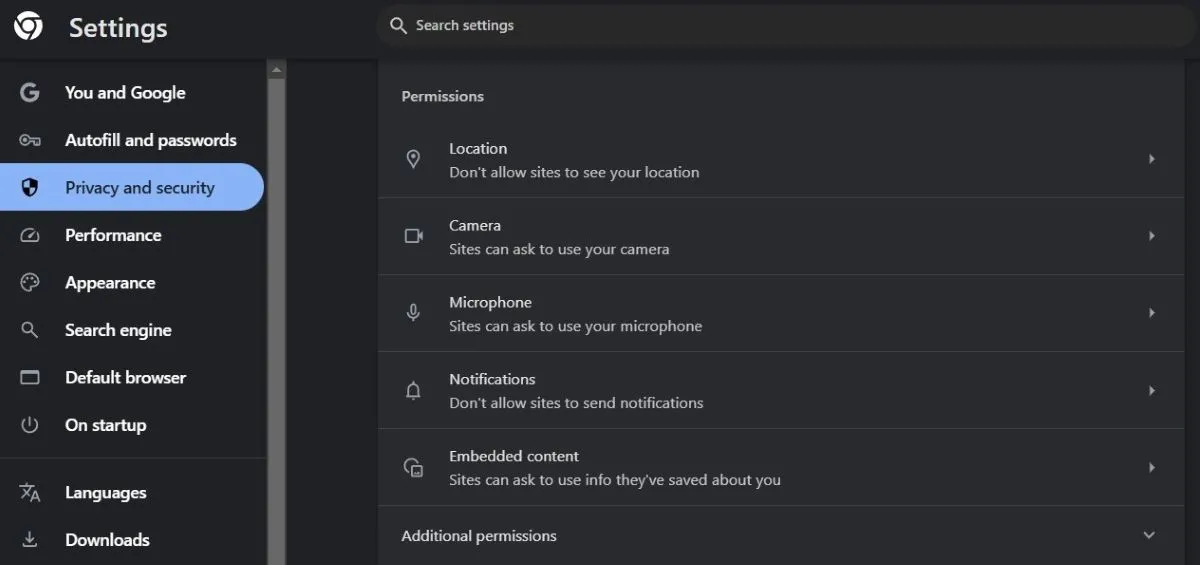 Cài đặt quyền truy cập trang web trong Chrome
Cài đặt quyền truy cập trang web trong Chrome
Việc thường xuyên xem xét các quyền này giúp bạn kiểm soát tốt hơn dữ liệu mình chia sẻ và chia sẻ với ai, giảm thiểu khả năng vô tình chia sẻ nhiều hơn ý định ban đầu.
3. Vô Hiệu Hóa Tính Năng Bảo Vệ IP (IP Protection)
Mặc dù tính năng “Bảo vệ IP” (IP Protection) của Chrome được quảng cáo là nhằm tăng cường quyền riêng tư bằng cách che giấu địa chỉ IP và ngăn chặn việc theo dõi, chúng tôi vẫn đặt câu hỏi về tác động thực tế của nó. Bảo vệ IP định tuyến lưu lượng truy cập web của bạn thông qua một máy chủ trung tâm, điều này có nghĩa là Google vẫn có thể có quyền truy cập vào hoạt động trực tuyến của bạn — ở mức độ mà chúng tôi cảm thấy không thoải mái.
Mặc dù chưa có bằng chứng cụ thể về việc lạm dụng, việc định tuyến toàn bộ lưu lượng truy cập thông qua máy chủ của Google vẫn gây lo ngại về lượng dữ liệu mà họ có thể thu thập.
Vì vậy, ngay cả khi Bảo vệ IP nghe có vẻ là một biện pháp tăng cường quyền riêng tư tốt, chúng tôi đã quyết định vô hiệu hóa nó bằng cách đi đến menu Quyền riêng tư và bảo mật (Privacy and security) và tắt tùy chọn Ẩn địa chỉ IP của bạn (Hide your IP address). Bằng cách này, người dùng có thể cảm thấy tự tin hơn về quyền riêng tư của mình, biết rằng mình không vô tình cung cấp thêm dữ liệu.
4. Ngăn Chrome Gửi Dữ Liệu Cải Thiện Tìm Kiếm và Duyệt Web
Một biện pháp quan trọng khác mà thuthuathuuich.com khuyến nghị là vô hiệu hóa các tính năng gửi dữ liệu của bạn tới Google cho mục đích cải thiện. Điều này bao gồm việc tắt tính năng thu thập số liệu thống kê sử dụng, báo cáo sự cố và URL của các trang bạn truy cập.
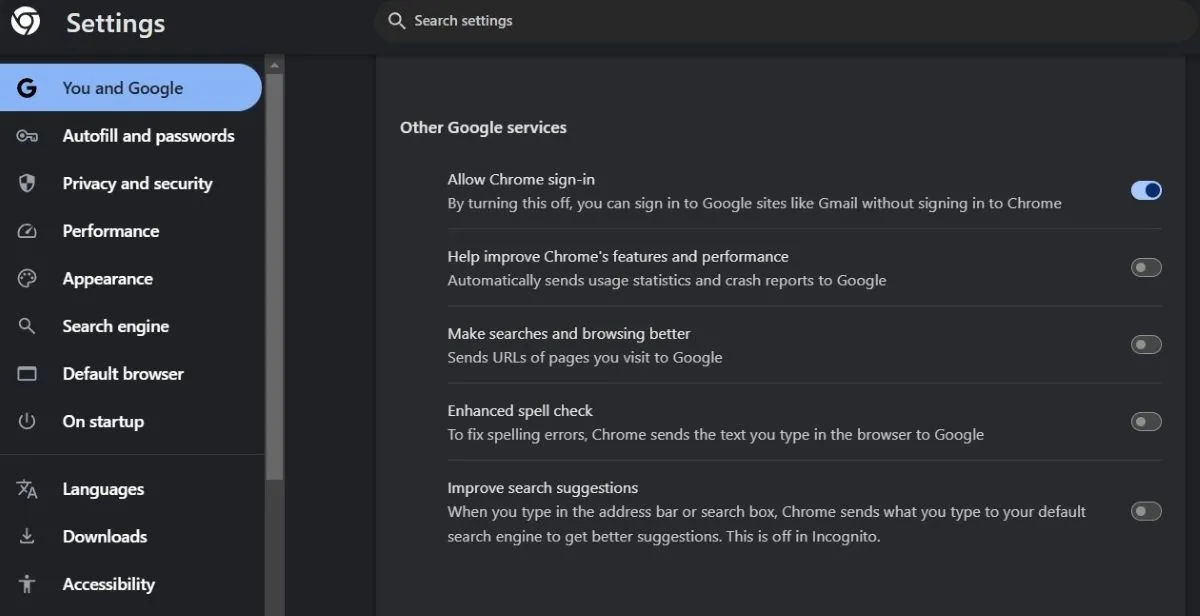 Cài đặt đồng bộ và dịch vụ Google trong Chrome
Cài đặt đồng bộ và dịch vụ Google trong Chrome
Chúng tôi cũng khuyên bạn nên tắt tính năng kiểm tra chính tả nâng cao. Mặc dù có thể hữu ích, tính năng này cho phép Chrome gửi bất kỳ văn bản nào bạn nhập đến Google để sửa lỗi, điều này có thể gây lo ngại về quyền riêng tư. Tương tự, hãy tắt tính năng “Cải thiện đề xuất tìm kiếm” (Improve search suggestions), tính năng này gửi các cụm từ bạn nhập vào thanh địa chỉ hoặc hộp tìm kiếm trực tiếp đến Google.
Việc thực hiện tất cả những điều này rất nhanh chóng và đơn giản. Điều hướng đến Cài đặt (Settings) > Bạn và Google (You and Google) > Đồng bộ hóa và các dịch vụ của Google (Sync and Google services), và tắt các tùy chọn này trong phần Các dịch vụ khác của Google (Other Google services).
5. Xóa Dữ Liệu Duyệt Web Thường Xuyên
Dữ liệu duyệt web của bạn trong Chrome không chỉ là một danh sách các trang web bạn đã truy cập gần đây. Bên dưới danh sách đơn giản đó là một “mỏ vàng” cho các trình theo dõi của bên thứ ba. Những thông tin như dữ liệu tự động điền, lịch sử tìm kiếm và thói quen duyệt web có thể tiết lộ rất nhiều điều về bạn.
Đó là lý do tại sao việc xóa dữ liệu duyệt web trong Chrome một cách thường xuyên là vô cùng cần thiết. May mắn thay, việc này không mất nhiều thời gian với phím tắt Ctrl + Shift + Delete. Mặc dù đây không phải là một giải pháp hoàn chỉnh cho quyền riêng tư trực tuyến, nhưng nó là một bước thiết yếu để làm cho trải nghiệm duyệt web của bạn an toàn hơn.
6. Chặn Cookie Bên Thứ Ba
 Tùy chọn chặn cookie bên thứ ba trong cài đặt Chrome
Tùy chọn chặn cookie bên thứ ba trong cài đặt Chrome
Cookie bên thứ ba là một mối lo ngại lớn về quyền riêng tư. Những cookie này được các nhà quảng cáo và các tổ chức khác sử dụng để theo dõi hành vi trực tuyến của bạn trên nhiều trang web khác nhau, ngay cả khi bạn không tương tác trực tiếp với các trang của họ. Điều này có thể khiến người dùng cảm thấy như có ai đó đang theo dõi mọi động thái của mình, xây dựng một hồ sơ về sở thích và thói quen mà không có sự đồng ý.
Mặc dù Google Chrome có kế hoạch loại bỏ dần cookie bên thứ ba trong tương lai, bạn vẫn có thể chủ động vô hiệu hóa chúng ngay bây giờ bằng cách đi tới Cài đặt (Settings) > Quyền riêng tư và bảo mật (Privacy and Security) > Cài đặt trang web (Site Settings) > Cookie của bên thứ ba (Third-party Cookies). Việc chặn cookie bên thứ ba không đảm bảo ẩn danh hoàn toàn, nhưng chắc chắn giúp giảm thiểu đáng kể việc theo dõi không cần thiết.
7. Sử Dụng Tiện Ích Mở Rộng Privacy Badger
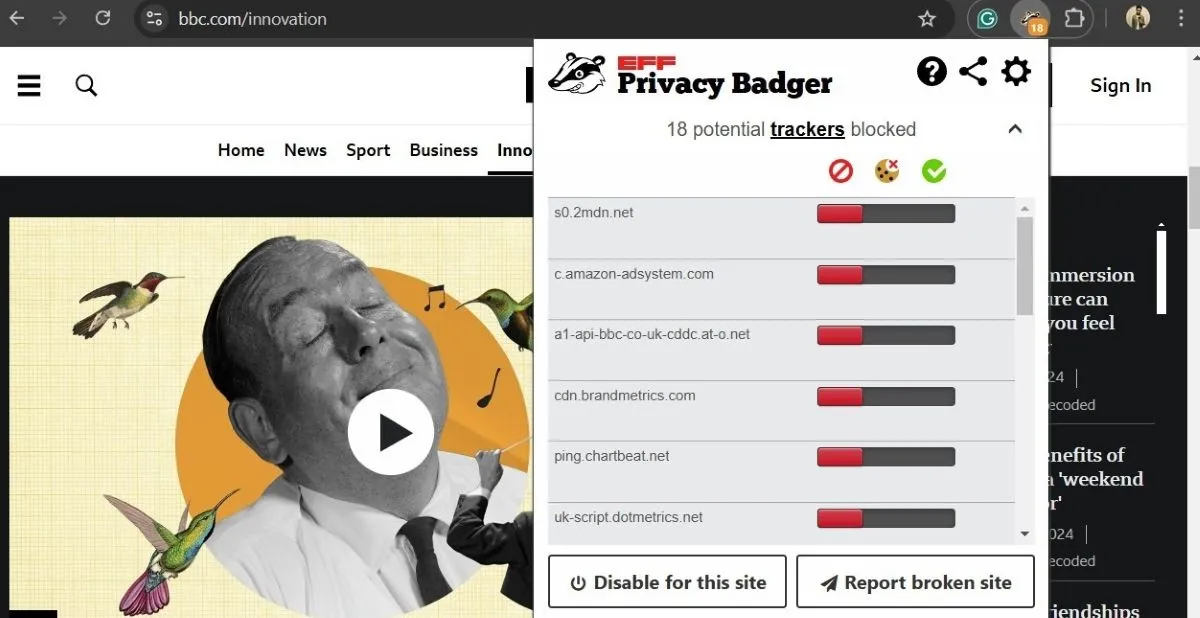 Tiện ích Privacy Badger đang hoạt động trên trình duyệt Chrome
Tiện ích Privacy Badger đang hoạt động trên trình duyệt Chrome
Ngoài việc điều chỉnh các cài đặt quyền riêng tư của Chrome, chúng tôi cũng khuyến nghị cài đặt tiện ích mở rộng Privacy Badger. Tiện ích này tự động phát hiện và chặn các trình theo dõi bám theo bạn trên các trang web khác nhau. Hơn nữa, nó còn kích hoạt tín hiệu “Không Theo Dõi” (Do Not Track), hướng dẫn các trang web không theo dõi hành vi duyệt web của bạn.
Điều tuyệt vời của Privacy Badger là nó còn cho phép bạn xem những trình theo dõi nào đang cố gắng bám theo mình, và bạn có thể chọn chặn hoặc cho phép chúng. Khả năng dễ dàng quyết định chặn hoặc cho phép các trình theo dõi mang lại mức độ kiểm soát vừa đơn giản vừa hiệu quả. Điều này giúp bạn dễ dàng cân bằng giữa quyền riêng tư và chức năng trang web đôi khi cần thiết.
Tuyệt vời hơn nữa, Privacy Badger hoàn toàn miễn phí và dường như không ảnh hưởng đến hiệu suất của Chrome.
8. Tận Dụng Chế Độ Khách (Guest Account) Khi Có Thể
Khi bạn cần duyệt web hoặc truy cập thứ gì đó tạm thời, hãy chuyển sang chế độ Khách (Guest mode) thay vì sử dụng hồ sơ chính của mình. Điều này đảm bảo rằng không có lịch sử duyệt web cá nhân, thông tin đăng nhập hoặc dữ liệu nào khác của bạn được lưu lại, mang lại cho bạn một “trang trắng” mỗi lần sử dụng.
Vì Google Chrome không lưu trữ bất kỳ hoạt động duyệt web nào ở chế độ Khách, bạn có thể duyệt mà không cần lo lắng về việc để lại dấu vết và không phải xóa bất cứ thứ gì sau đó — một khi bạn đóng cửa sổ, mọi thứ đều biến mất. Đây là một cách tuyệt vời để tách biệt dữ liệu cá nhân của bạn khỏi những khoảnh khắc mà bạn chỉ cần tra cứu hoặc khám phá mà không cần cam kết lưu giữ thông tin.
Với những điều chỉnh trên, bạn có thể tận hưởng lợi ích của Chrome mà không ảnh hưởng đến dữ liệu cá nhân của mình. Mặc dù việc thay đổi một cài đặt cụ thể có thể không tạo ra sự khác biệt lớn, nhưng tất cả chúng khi kết hợp lại sẽ giúp tạo ra một trải nghiệm duyệt web an toàn hơn. Bằng cách này, bạn có thể tiếp tục sử dụng Chrome với sự an tâm cao hơn, biết rằng quyền riêng tư của mình được bảo vệ tốt hơn.


